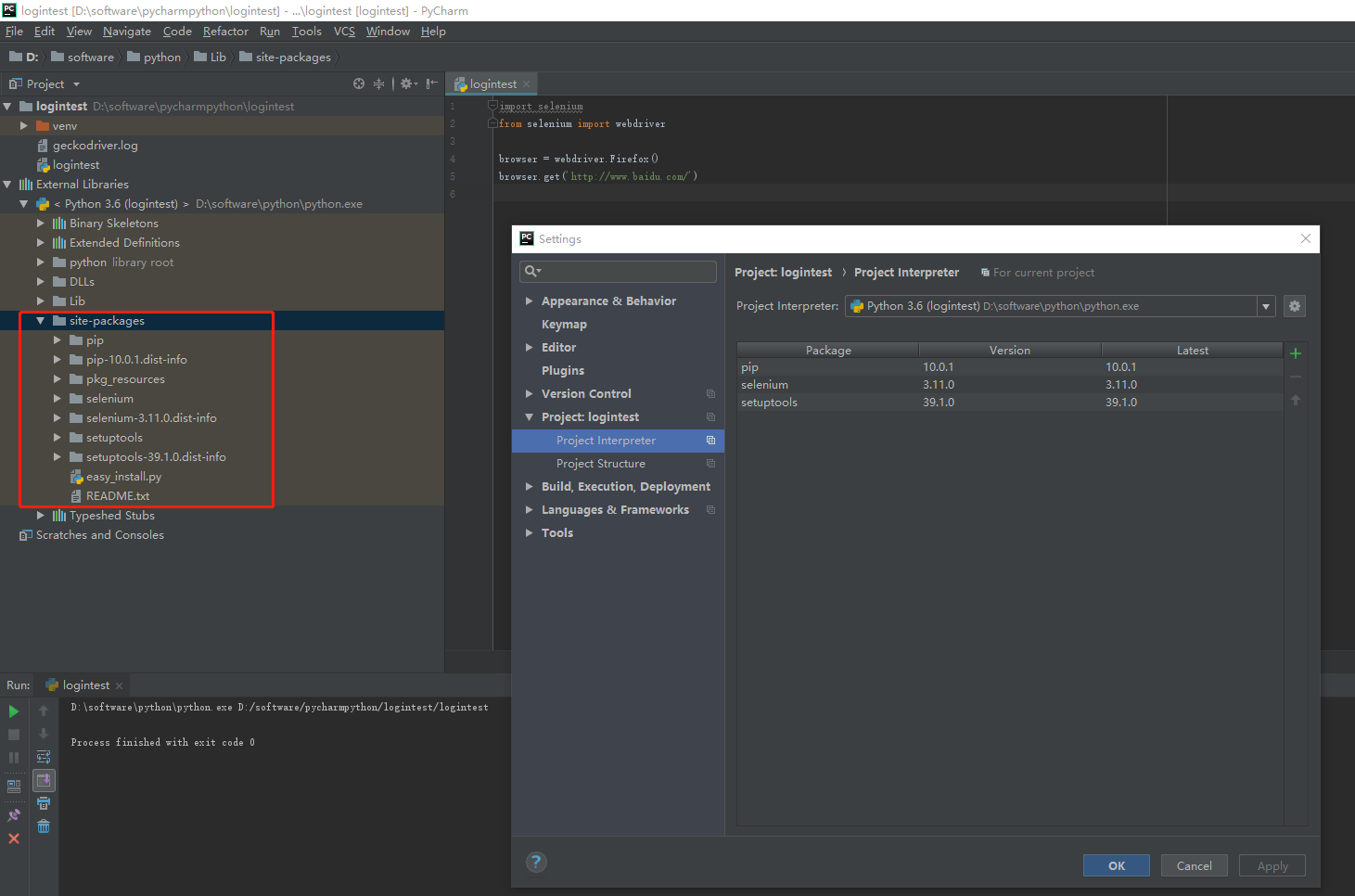
当图示红框标记区域的文件夹颜色显示红色时,需要到FIle-setting里面设置好本地的运行环境,设置错误就会导致引用问题;
启动谷歌浏览器
from selenium import webdriver
browser = webdriver.Chrome()
browser.get('http://www.baidu.com/')
启动火狐浏览器
from selenium import webdriver
browser = webdriver.Firefox()
browser.get('http://www.baidu.com/')
启动IE浏览器
from selenium import webdriver
browser = webdriver.Ie()
browser.get('http://www.baidu.com/')





















 2336
2336











 被折叠的 条评论
为什么被折叠?
被折叠的 条评论
为什么被折叠?








